Полное руководство по установке Android SDK / ADT Bundle на Ubuntu
Что нужно сделать, чтобы установить Android SDK / ADT Bundle в Ubuntu?
Каждый из шагов в ответ был найден на каком-то другом форуме, так как я столкнулся с препятствиями для начала работы с моим Android SDK и впоследствии разместил вопросы на соответствующих форумах. Поэтому я подумал, что это будет полезно, поскольку это универсальное решение на случай, если когда-нибудь понадобится переустановить Ubuntu и установить Android SDK / ADT Bundle с нуля!
6 ответов
Шаг 1
Проверьте в Системных настройках -> Подробности, является ли ваша Ubuntu 32-битной или 64-битной
Шаг 2
(Используя центр программного обеспечения или командные строки) Если ваша Ubuntu является 32-битной ОС, установите
libgl1-mesa-devВ случае установки 64-битной ОС
ia32-libs(Ubuntu 13.04 или более ранняя версия), илиlibgl1-mesa-dev:i386(Ubuntu 13.10 и выше)
Шаг 3
устанавливать
openjdk-8-jdk, Если не совместимо, попробуйтеopenjdk-7-jdkили, если все еще не совместимыopenjdk-6-jdk
Шаг 4
Загрузите инструменты командной строки Android SDK здесь (они расположены внизу страницы) и разархивируйте их в место, где вы можете оставить их, пока вам нужен Android SDK,
/opt/например.
Шаг 5
Убедитесь, что в разархивированной папке ADT Bundle (или папке Android SDK, в зависимости от обстоятельств) есть папки
toolsа такжеplatform-tools, Еслиplatform-toolsпапка отсутствует, вы можете установить ее из менеджера виртуальных устройств Android, который можно запустить, набрав командуandroidв терминале. В этих папках хранятся некоторые важные команды. Добавьте их в свой исполняемый путь. Добавить их в путь можно следующим образом:
Сначала выполнить
gedit ~/.pam_environment, Файл открывается. Просто добавьте эти строки в этот файл:PATH DEFAULT=${PATH}:/path/to/tools PATH DEFAULT=${PATH}:/path/to/platform-toolsЗдесь вы должны заменить
/path/to/toolsа также/path/to/platform-toolsпо абсолютным путям в зависимости от того, где вы разархивировали SDK или загрузку пакета ADT. Теперь все командыadb,android,emulatorи т.д. можно просто выполнить в терминале без указания абсолютных путей. То есть вы не получите ошибку "команда не найдена", если вы указали ее без абсолютного пути.
Шаг 6
Тип
androidв терминал и, если шаг 5 был выполнен правильно, запустится пакет Android SDK Package Tool, где вы сможете завершить установку.
На самом деле, я думаю, что вы должны использовать Android Studio для разработки приложений для Android. Однако, если у вас есть причина использовать eclipse, вы можете следовать следующему руководству.
Target : Super Newbies
IDE : Eclipse
Description: Provide a GUI method to install Android IDE using Eclipse
1. Установка Java Runtime (JDK) и Eclipse IDE
Поиск
Softwareна Ubuntu и запуститьUbuntu Software Center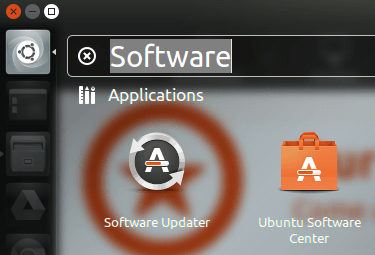
Поиск
JavaнаUbuntu Software Centerа затем установитеOpenJDK Java Runtime,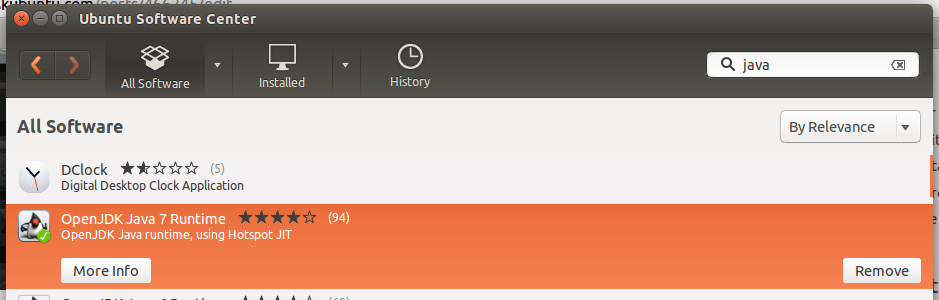
Поиск
EclipseнаUbuntu Software Centerа затем установите его.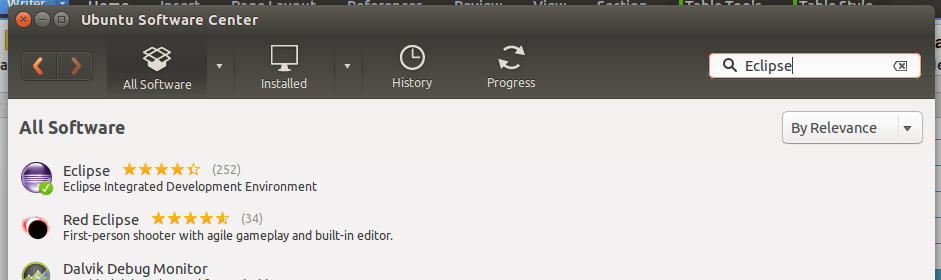
Если вы успешно установили eclipse и JDK, они появятся в результатах поиска на вашем компьютере.
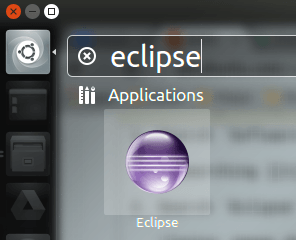
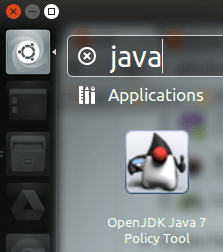
Для JDK вы также можете нажать CTRL + ALT + T, чтобы открыть терминал и ввести команду
java -versionпроверить еще раз.
Советы: заблокируйте значок затмения на панели запуска.
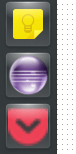
2. Скачивание SDK
Перейдите по http://developer.android.com/sdk/index.html чтобы загрузить последнюю версию SDK.
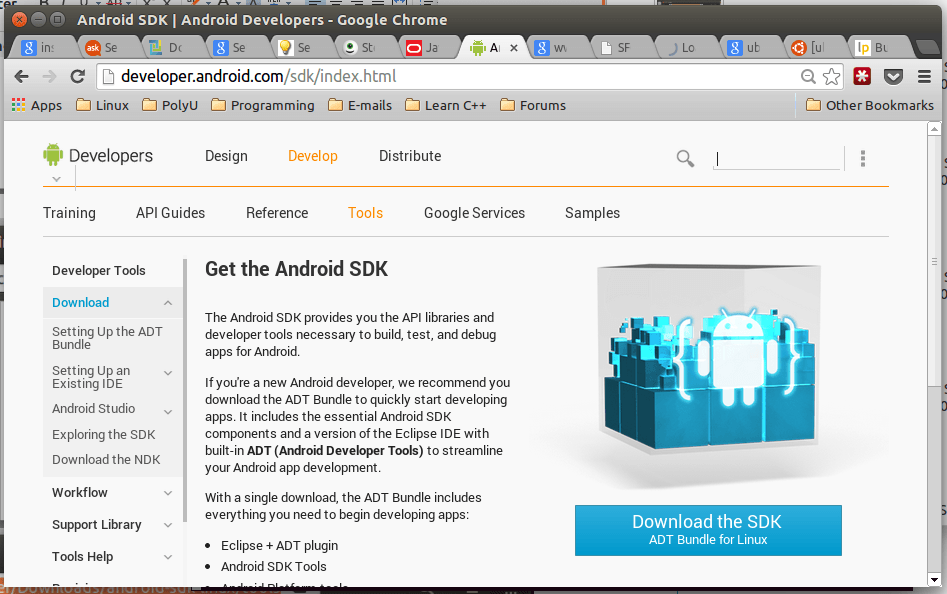
Прокрутите вниз и нажмите
DOWNLOAD FROM OTHER PLATFORMS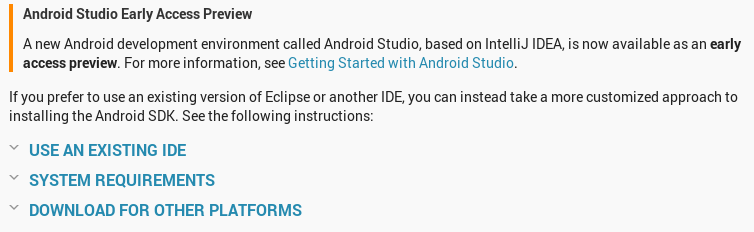
Нажмите
android-sdk_r22.6.2-linux.tgzподLinux 32 & 64-bitизSDK Tools Only,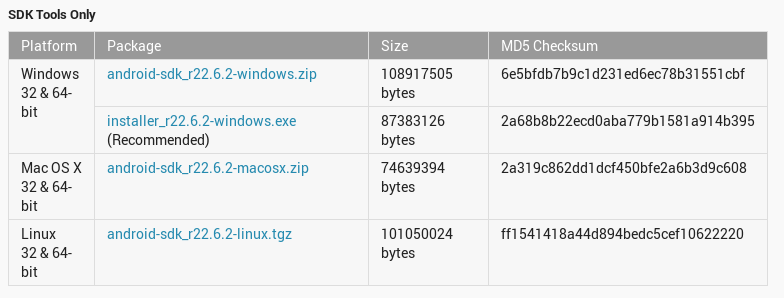
Поставить галочку
I have read and agree with the above terms and conditionsи нажмитеDownload android-sdk_r22.6.2-linux.tgz,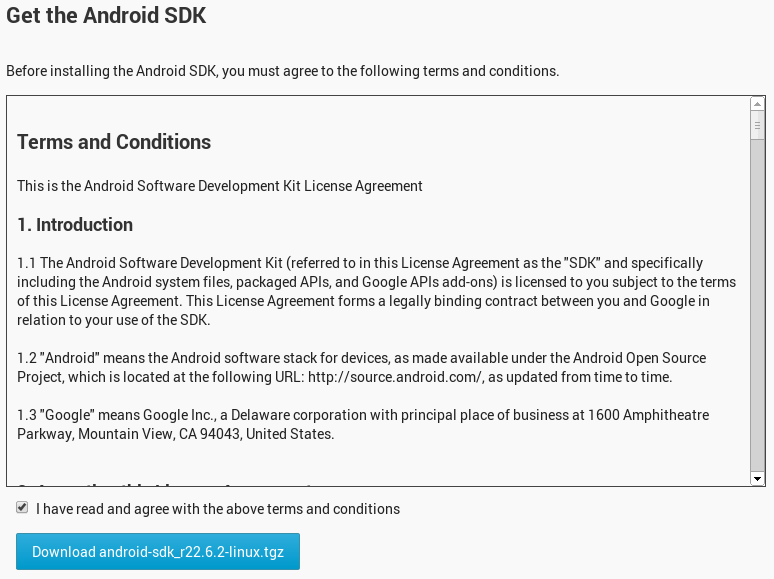
Ждите процесса загрузки.
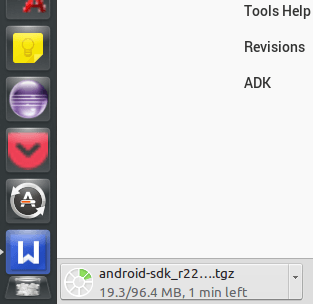
3. Подготовка к установке
- Перейдите в папку, в которую вы настроили загрузку файла.
Правой кнопкой мыши щелкните файл [.tgz] и выберите
Extract Here,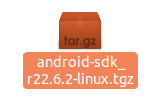
Теперь вы можете видеть, что файл называется
android-sdk-linuxПохоже, что следующее.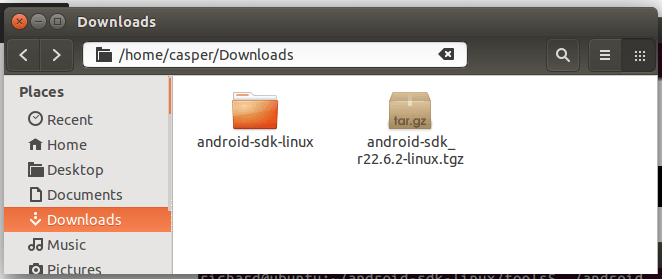
Войдите в папку
android-sdk-linux,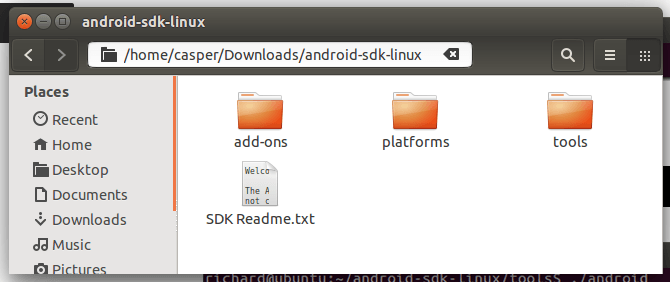
Войдите в папку
toolsа затем скопируйте местоположение папки.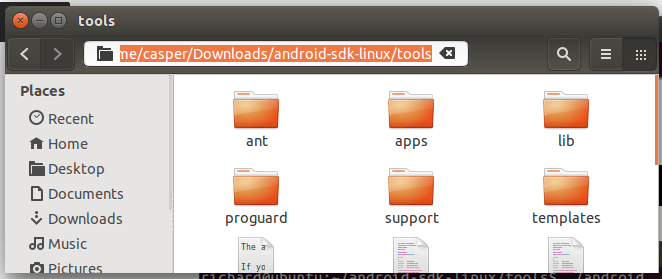
Нажмите клавиши CTRL + ALT + T, чтобы открыть терминал, а затем используйте следующую команду. куда
/home/casper/Downloads/android-sdk-linux/toolsэто место, которое я скопировал ранее. Вы можете просто напечататьcdи щелкните правой кнопкой мыши, чтобы пройти местоположение к терминалу.cd /home/casper/Downloads/android-sdk-linux/tools ./android
Теперь
Android SDK Managerбудет работать
4. Установка пакетов
Нажмите Установить [Количество] пакетов....
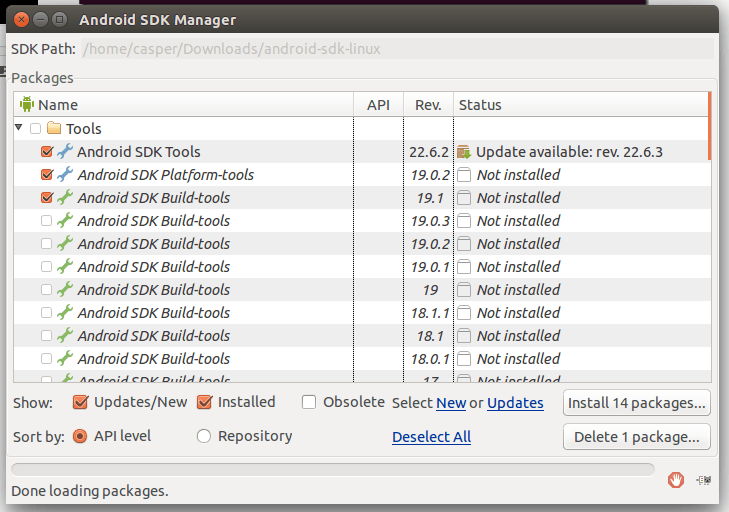
Нажмите
Accept Licenseи затем нажмите Установить.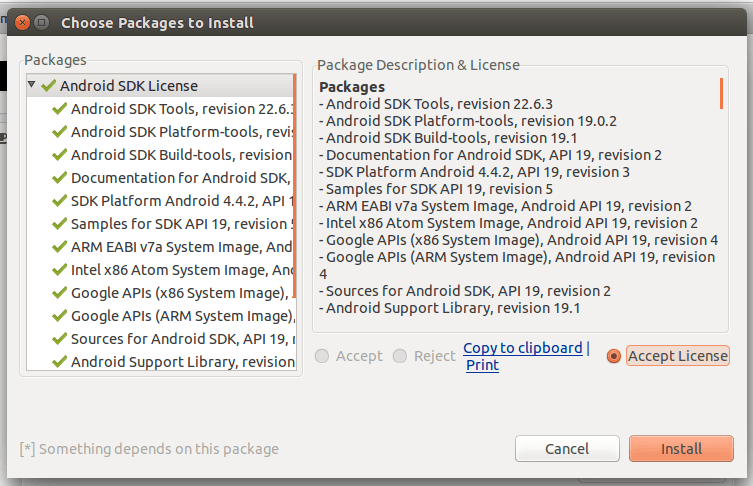
Ждите процесса установки.
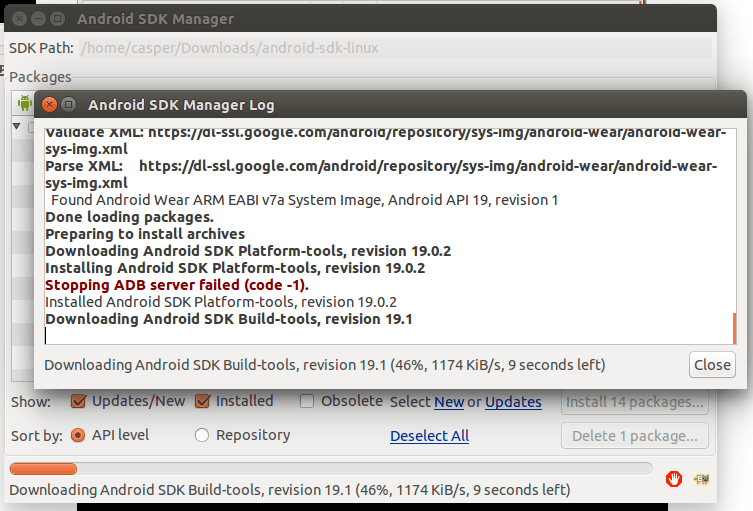
Наконец, это сообщение будет показано.
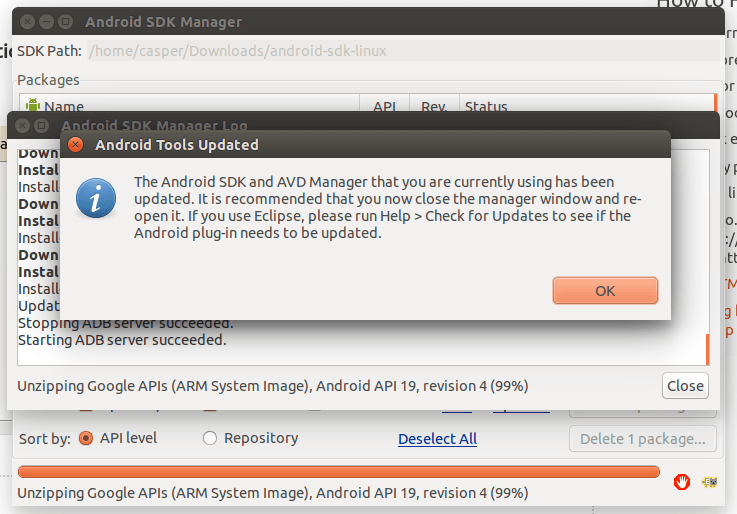
5. Редактирование ".bashrc"
Нажмите CTRL + ALT + T, чтобы открыть новый терминал, и введите:
gedit ~/.bashrc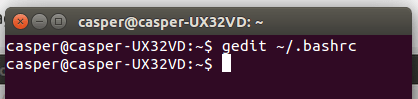
Теперь появится следующий текст.
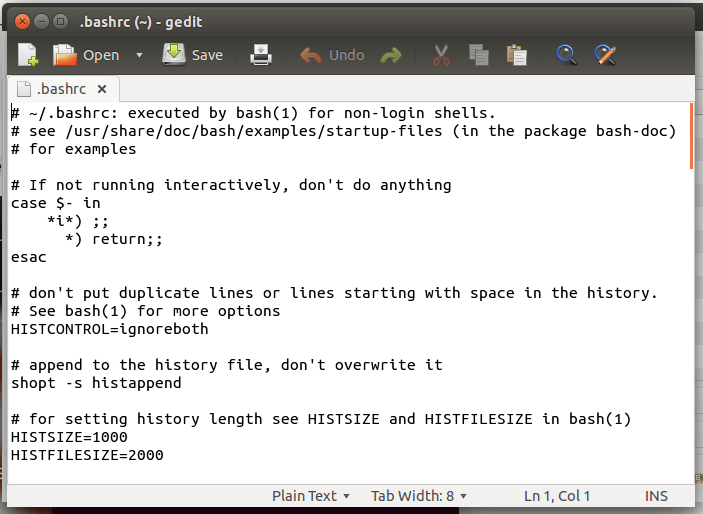
Добавьте следующее в начало всего текста и сохраните его. (Не закрывайте файл)
export PATH=${PATH}:~/android-sdk-linux/tools export PATH=${PATH}:~/android-sdk-linux/platform-toolsПример:
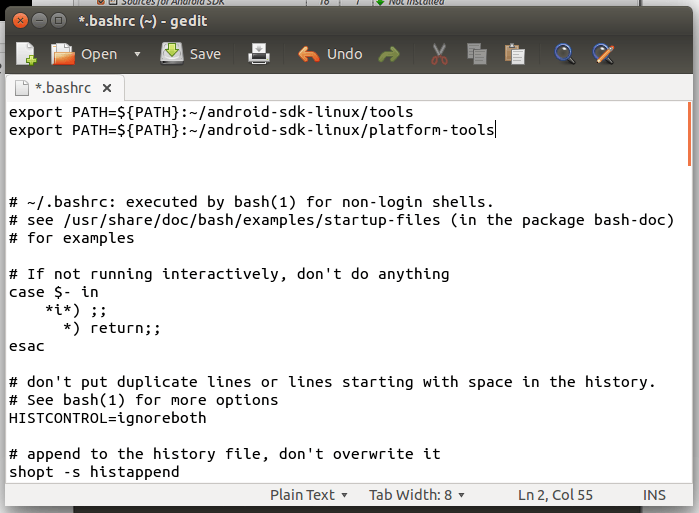
[Рекомендуется] Переместить весь файл
android-sdk-linuxв рабочее пространство вашего затмения и в папке, которую вы создаете с именемAndroid, Кроме того, вы должны скопировать местоположение.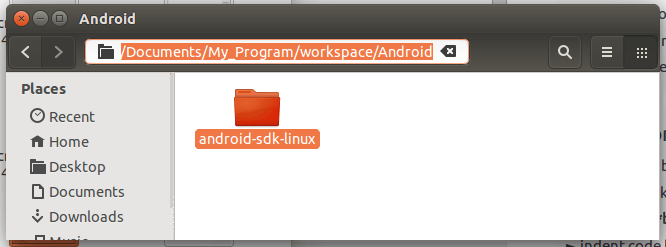
Теперь вернитесь к файлу ".bashrc" и замените '~' на место, которое вы скопировали ранее, а затем сохраните его и закройте.
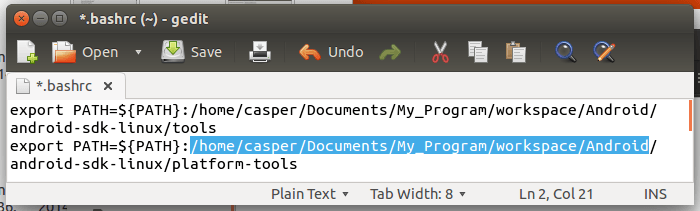
Выйдите из системы и перезапустите систему Ubuntu.
6. Настройка виртуального устройства Android
Нажмите CTRL + ALT + T и введите
android avdоткрыть диспетчер виртуальных устройств Android.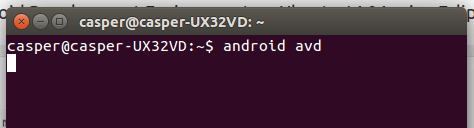
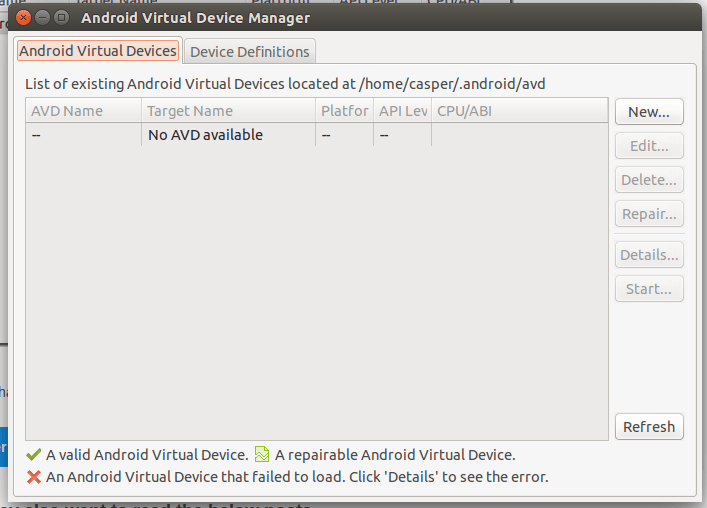
Нажмите Новый... Настройте, как показано ниже, и нажмите OK.
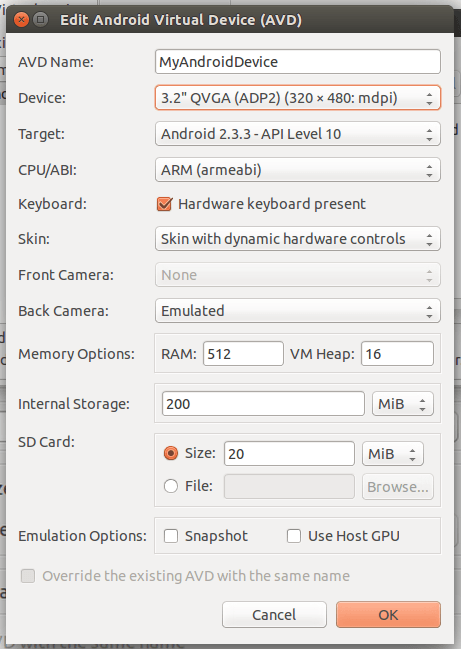
Нажмите ваше виртуальное устройство, а затем нажмите Пуск....
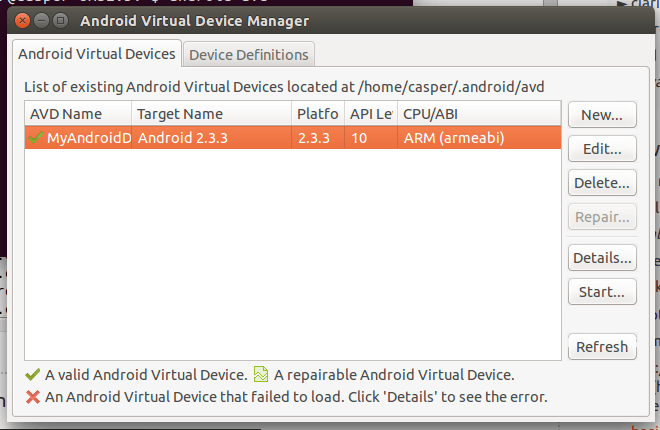
Нажмите Запустить.
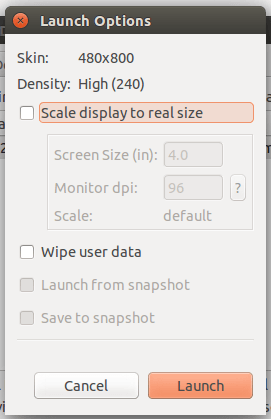
Запуск вашего виртуального устройства
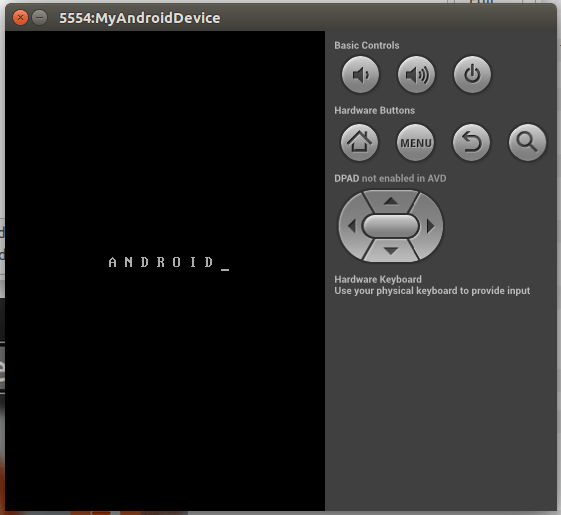
7. Установка плагина ADT на Eclipse
Запустите Eclipse и перейдите в Справка -> Установить новое программное обеспечение...
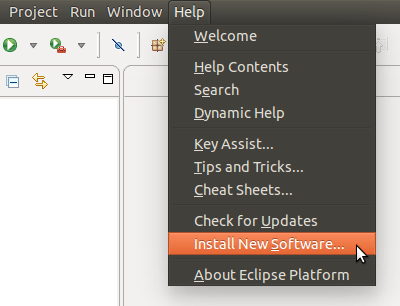
Нажмите Добавить...
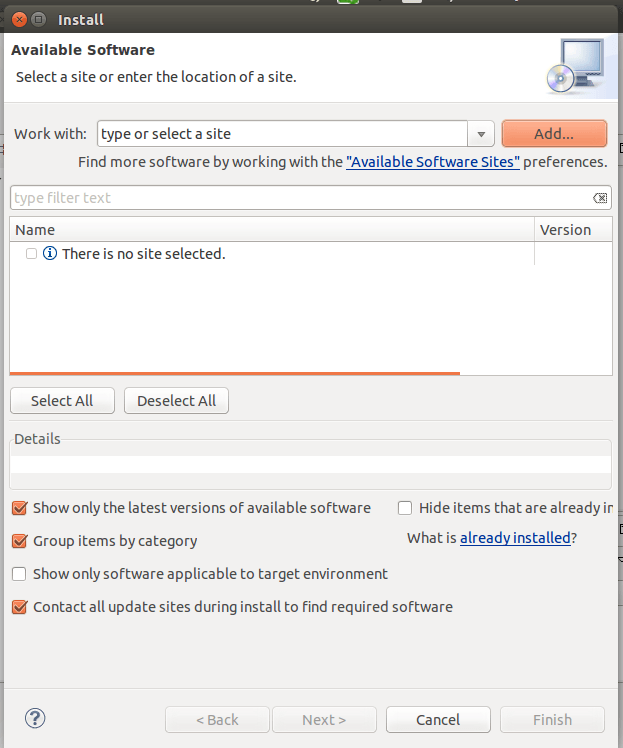
Введите следующее и нажмите кнопку ОК.
Name : ADT Plugin Location : https://dl-ssl.google.com/android/eclipse/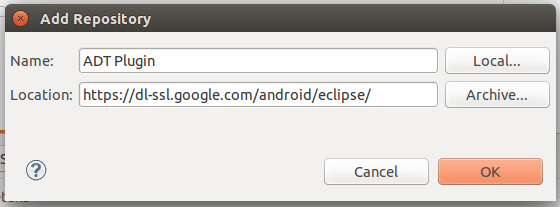
Установите флажок
Developer Toolsи затем нажмите Далее>.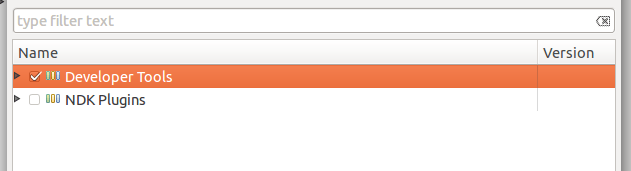
Нажмите Далее>.
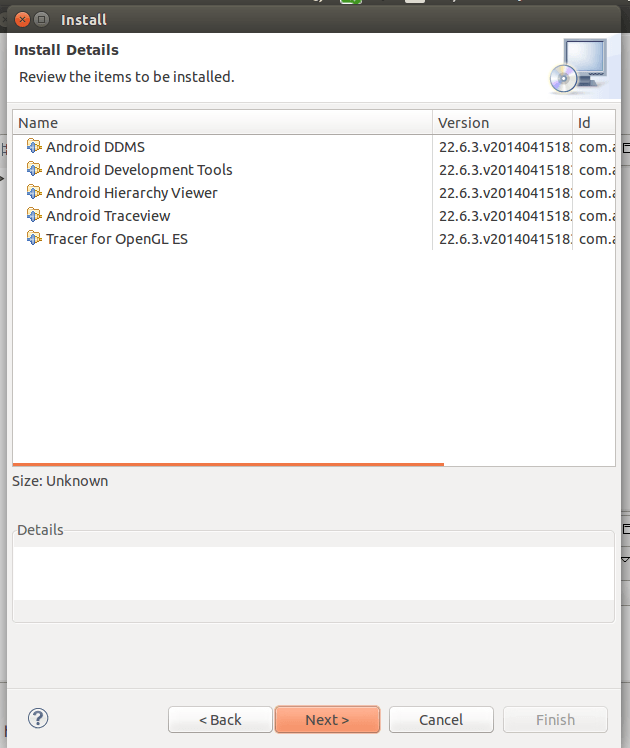
Нажмите "Я принимаю..." и нажмите " Готово".
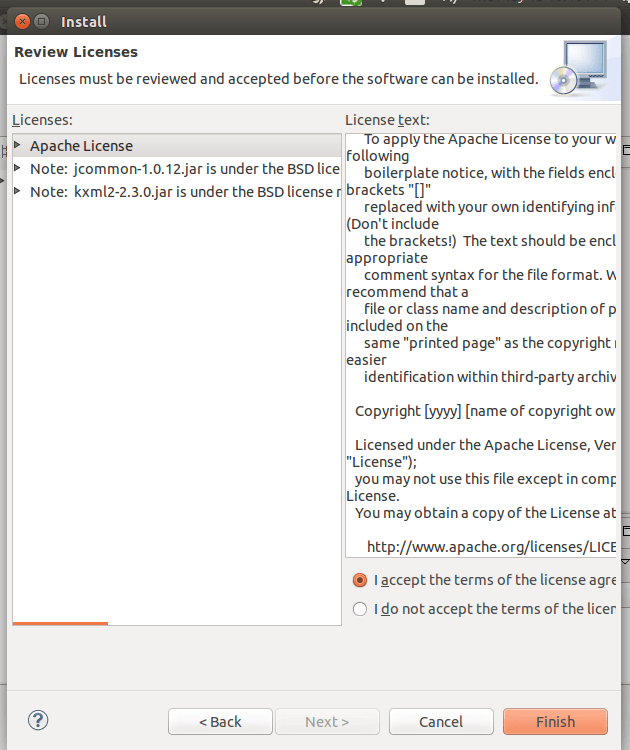
Ждите процесса установки.
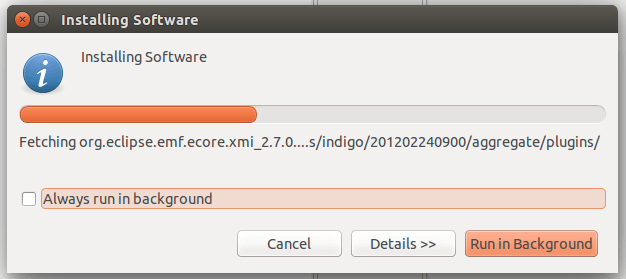
Перезапустите затмение.
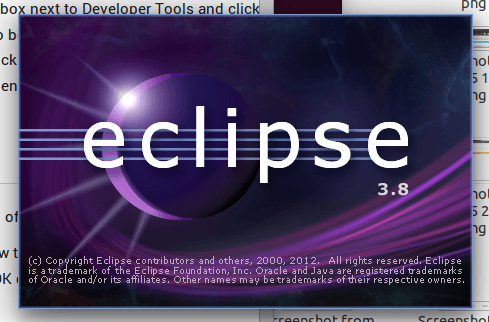
Нажмите Открыть настройки.
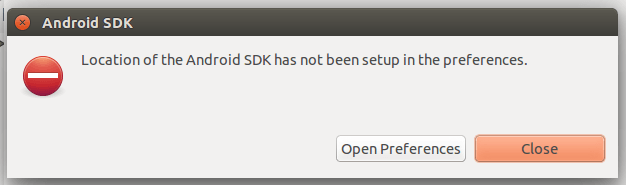
Скопируйте свое собственное местоположение SDK (Расположение файла
android-sdk-linux).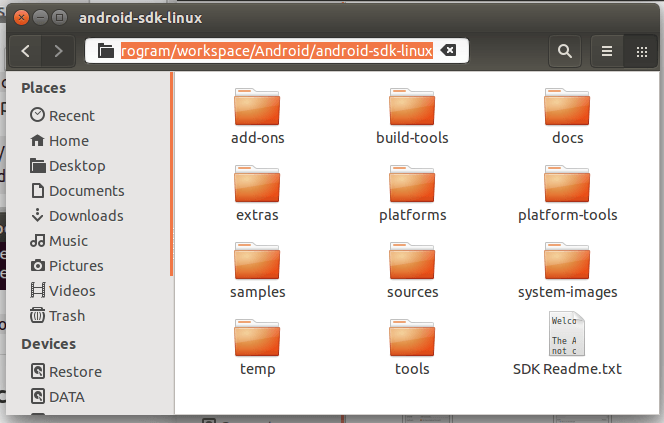
Вставить в
SDK Location:текстовое поле, а затем нажмите Применить и ОК.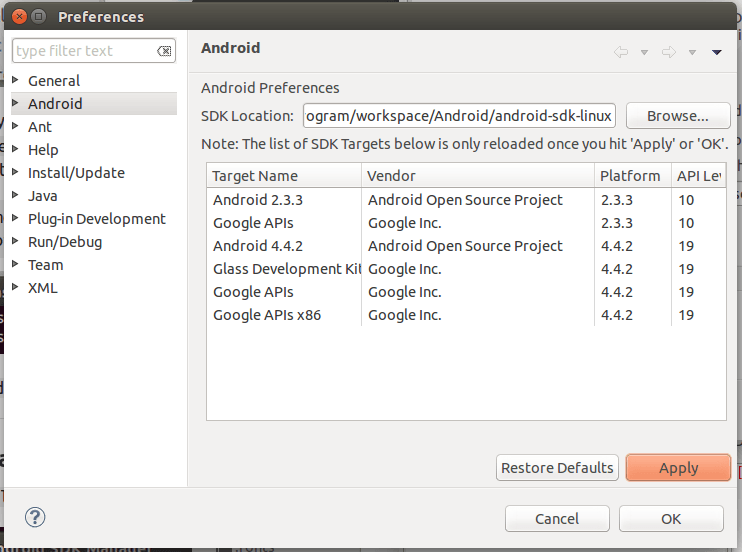
Наслаждайтесь созданием любого приложения для Android с помощью Ubuntu.
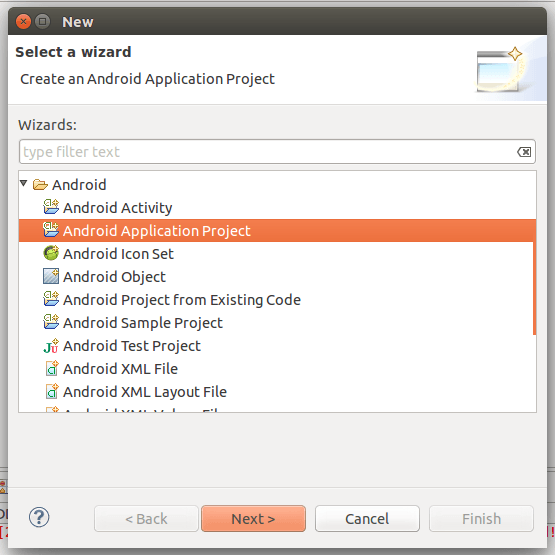
Это может показаться длинным ответом, но я постарался объяснить каждый шаг как можно более подробно, чтобы ничего не пошло не так. Вы можете установить это менее чем за 5 минут, даже в качестве новичка.
Вам понадобится Java для использования Eclipse, поэтому сначала установите его:
Eclipse - это IDE. Пакет Android ADT по умолчанию входит в состав Eclipse IDE. Вы также можете использовать другую IDE (например, NetBeans), если хотите, но, поскольку Eclipse является настройкой по умолчанию, я расскажу только об Eclipse в этом руководстве.
Откройте терминал
Найдите его в Dash или нажмите CTRL + ALT + T
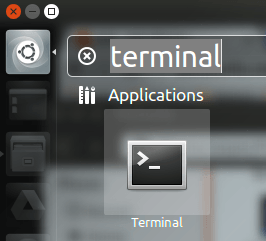
Выполните следующие команды:
sudo apt-get update sudo apt-get install openjdk-7-jdkПроверьте, нет ли ошибок на вашем экране, затем продолжите.
Теперь загрузите комплект Android ADT (это Eclipse + Android SDK):
- Нажмите здесь, чтобы перейти на страницу загрузки.
- Нажмите на
Download the SDK (ADT Bundle for Linux) - Проверьте
I have read and agree with the above terms and conditions Выберите вашу архитектуру:
- Проверьте
32-bitесли у вас 32-битная Ubuntu - Проверьте
64-bitесли у вас 64-битная версия Ubuntu
- Проверьте
- Нажмите на
Download the SDK ADT Bundle for Linux
Установите комплект Android ADT:
- Открой
.zipфайл, который вы только что загрузили Извлеките все файлы в каталог, например:
~/ADTПосле извлечения этот каталог должен содержать 2 других каталога:
~/ADT/eclipse ~/ADT/sdk
- Открой
Добавить
platform-toolsдвоичные файлы к вашему$PATH:Это не обязательно, он будет делать такие команды, как
adbдоступный из терминала.- Откройте терминал
Выполните следующую команду:
nano ~/.profileДобавьте следующую строку сверху:
PATH="$HOME/ADT/sdk/platform-tools:$PATH"Сохранить файл
Вы можете сделать это, нажав CTRL + X, Y, ENTER
Создайте ярлык в Dash, чтобы легко запустить ADT:
- Откройте терминал
Выполните следующую команду
nano ~/.local/share/applications/adt.desktopВставьте это:
Это можно сделать, щелкнув правой кнопкой мыши внутри окна терминала и затем нажав
Paste,[Desktop Entry] Version=1.0 Name=Android ADT Comment=Launch the Android ADT Exec=/home/username/ADT/eclipse/eclipse Icon=/home/username/ADT/eclipse/icon.xpm Terminal=false Type=Application Categories=Development;IDE;Примечание: заменить
usernameпо вашему имени пользователя. Вы можете получить свое имя пользователя, выполнивwhoamiв терминале.- Сохранить файл
Выполните следующую команду, чтобы сделать ее исполняемой:
chmod +x ~/.local/share/applications/adt.desktop
Если вы все сделали правильно, вы успешно установили Android ADT. Откройте Dash и найдите ADT, Нажмите на Android ADT чтобы проверить, работает ли он!
Вы также можете установить adt а также android-sdk из этого ППА.
sudo add-apt-repository ppa:linuxgndu/adt-raring
sudo apt-get update
sudo apt-get install adt android-sdk
Для завершения установки android-sdk вам нужно:
sudo sh /opt/android-sdk/install-sdk
Вы также можете установить android-studio:
sudo apt-get install android-studio
Теперь проверьте, что установка прошла как положено:
android-sdk-manager
Есть другая альтернатива. Предполагается, что интегрированные среды разработки (IDE) облегчают программирование, однако одна из проблем заключается в том, что может быть сложно установить последнюю версию IDE в системе Linux (Ubuntu), если их нет в репозиториях. Android Studio - одна из таких IDE.
Android Studio - это официальная среда разработки приложений для Android, основанная на IntelliJ IDEA. В дополнение к возможностям, которые вы ожидаете от IntelliJ, Android Studio предлагает: Гибкую систему сборки на основе Gradle Варианты сборки и создание нескольких файлов apk Шаблоны кода, помогающие создавать общие функции приложения. Богатый редактор макетов с поддержкой инструментов для перетаскивания и редактирования темы. производительность, удобство использования, совместимость версий и другие проблемы. Возможности ProGuard и подписи приложений. Встроенная поддержка Google Cloud Platform, упрощающая интеграцию Google Cloud Messaging и App Engine.
Извлечено из: http://developer.android.com/tools/studio/index.html
Следуйте этой процедуре:
- Сначала выполните следующую команду.
sudo add-apt-repository ppa:ubuntu-desktop/ubuntu-make
- Затем обновите репо.
sudo apt-get update
- Теперь установите программное обеспечение:
sudo apt-get install ubuntu-make
- Вы увидите все пакеты, которые он установит, введите 'y', чтобы сказать Ubuntu, чтобы продолжить установку. Как только вы закончите с этим. Перейдите к следующему.
umake android
Оставьте путь установки в качестве значения по умолчанию;
Нажмите ввод еще раз. Вам нужно будет согласиться с лицензией, набрав "а", после чего начнется загрузка.
Android Studio представит вам мастера, просто продолжайте нажимать и соглашайтесь с лицензией. Затем он перейдет к загрузке требований для разработки Android, таких как последняя версия Android SDK. Нажмите "Готово" после завершения установки необходимых пакетов.
CLI подход
Протестировано на Ubuntu 15.10, Android 22.
Одно устройство:
- включить режим разработчика и отладку по USB: http://www.syncios.com/blog/enable-developer-optionsusb-debugging-mode-on-devices-with-android-4-2-jelly-bean/
- подключить устройство к компьютеру с помощью USB-кабеля
Затем:
sudo apt-get install ant gradle openjdk-7-jdk
cd
# Get device permissions.
# MANUAL find vendor ID on this table: http://developer.android.com/tools/device.html#VendorIds
# http://stackoverflow.com/a/5510745/895245
VENDOR_ID='054c'
UDEV_PATH='/etc/udev/rules.d/51-android.rules'
echo 'SUBSYSTEM=="usb", ATTR'"$VENDOR_ID"'=="0bb4", MODE="0666", GROUP="plugdev"' | sudo tee "$UDEV_PATH"
sudo chmod a+r "$UDEV_PATH"
sudo /etc/init.d/udev restart
wget http://dl.google.com/android/android-sdk_r24.4.1-linux.tgz
tar -xvf android-sdk_r24.4.1-linux.tgz
# MANUAL run the ./tools/android GUI and install the SDK versions you need
# Better: just download EVERYTHING to save you annoyances later on.
# Yes, it takes a ton of space (50Gib+).
# http://stackoverflow.com/questions/17963508/how-to-install-android-sdk-build-tools-on-the-command-line
# The automated command line should look something like:
#API=22
#N="$(android list sdk --all |& grep 'SDK Platform Android' | grep "API $API" | cut -d- -f1)"
#android update sdk -u -a -t $N
# Studio
wget https://dl.google.com/dl/android/studio/ide-zips/1.5.1.0/android-studio-ide-141.2456560-linux.zip
unzip android-studio-ide-141.2456560-linux.zip
cd android-studio/bin
./studio.sh
# NDK
wget http://dl.google.com/android/ndk/android-ndk-r10e-linux-x86_64.bin
chmod a+x android-ndk-r10e-linux-x86_64.bin
./android-ndk-r10e-linux-x86_64.bin
mv android-ndk-r10e android-ndk
Добавьте к вашему ~/.profile: TODO: какие из них на самом деле нужны?
export ANDROID_SDK="$HOME/android-sdk"
# Present on the default build.xml generated by "android create project [...] in Android 22.
export ANDROID_HOME="$ANDROID_SDK"
export ANDROID_NDK="$HOME/android-ndk"s
export ANDROID_NDK_ROOT="$ANDROID_NDK"
# Used by https://github.com/googlesamples/android-ndk/tree/3cd41e1f5280443665ca98463c7a76e80bf0b96c/native-codec
export ANDROID_NDK_HOME="$ANDROID_NDK"
export ANDROID_ABI='armeabi-v7a'
export ANDROID_JAVA_HOME="$JAVA_HOME"
export ANDROID_STUDIO="$HOME/android-studio/"
export PATH="$ANDROID_SDK/platform-tools:$ANDROID_SDK/tools:${ANDROID_STUDIO}/bin:${ANDROID_NDK}:${PATH}"
Выйти и войти. Вам может понадобиться:
sudo "$(which adb)" kill-server
sudo "$(which adb)" start-server
Протестируйте установку
Возьмите в свои руки минимальный проект, как этот или посмотрите под $ANDROID_SDK/samples/,
Если это проект Ant (содержит build.xml файл) запустить:
ant debug
ant installd
Если это проект Gradle (содержит gradlew файл) запустить:
./gradlew assembleDebug
./gradlew installDebug
Приложение должно быть установлено на вашем устройстве.
Studio (преемник ADT) может быть запущен с:
studio.sh
Образцы NDK можно найти под $ANDROID_NDK/samples и вы можете собрать и установить их с помощью:
ndk-build
# Create build.xml, as per: http://stackoverflow.com/questions/5572304/how-to-build-the-android-sample-projectsusing-ant-build-xml-does-not-exist
android update project -p . -t android-22
ant clean
ant debug
ant installd
Состояние официальных пакетов Debian
На данный момент нет официального пакета Debian.
Но существует проект Google Summer of Code 2015, который пытается решить эту проблему: https://www.google-melange.com/gsoc/project/details/google/gsoc2015/seamlik/5707702298738688